Dernière mise à jour : 18 février 2022
PROBLÈME
Dans Outlook, lorsque vous tentez d’afficher un aperçu d’une pièce jointe PDF dans un e-mail, l’erreur suivante s’affiche :
Impossible d’afficher un aperçu de ce fichier, car aucun générateur d’aperçu n’est installé pour celui-ci.
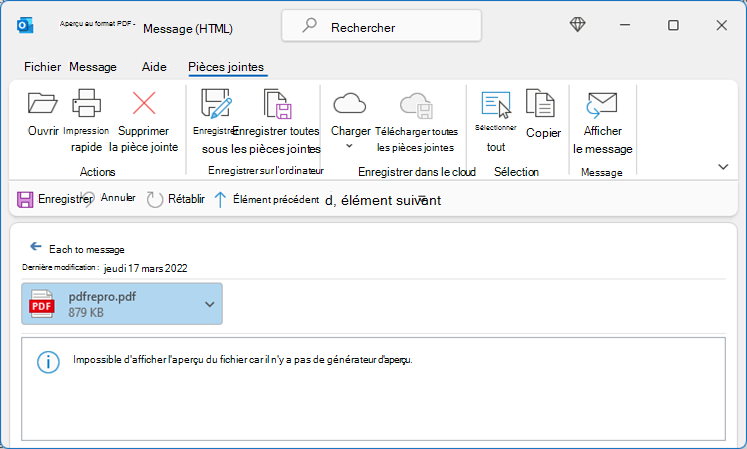
ÉTAT : SOLUTION DE CONTOURNEMENT
Deux problèmes principaux entraînent cette erreur.
Problème 1:
Adobe Acrobat Reader n’est pas installé dans le même nombre de bits qu’Outlook Desktop
-
Ouvrez Outlook et sélectionnez Fichier > Compte Office > À propos d’Outlook. Votre version d’Outlook (32 bits ou 64 bits) s’affiche en gras en haut de la fenêtre.
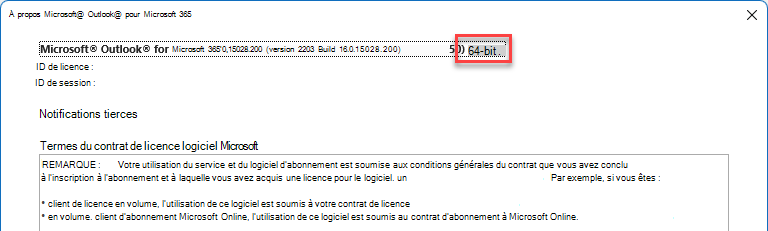
-
Ouvrez Adobe Acrobat Reader et sélectionnez Aide > à propos d’Adobe Acrobat Reader. Votre version d’Adobe Acrobat Reader (32 bits ou 64 bits) s’affiche en gras en haut de la fenêtre.
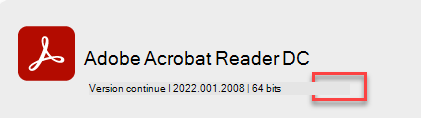
-
Si votre version bit d’Adobe Acrobat Reader et d’Outlook est identique, accédez au problème 2. S’ils sont différents, désinstallez la version actuelle d’Adobe Acrobat Reader.
-
Accédez à Installation du contrôleur de domaine Adobe Acrobat Reader pour toutes les versions. et renseignez les étapes pour obtenir la bonne version d’Adobe Acrobat Reader.
-
À l’étape 3, veillez à choisir le même nombre de bits que votre version d’Outlook. Si votre Outlook est 64 bits, sélectionnez la version (64 Bits).
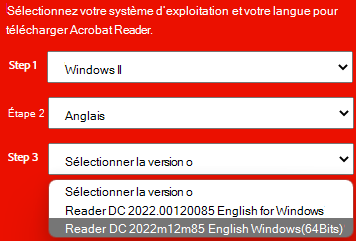
-
Une fois le téléchargement terminé, exécutez le programme d’installation et suivez les instructions à l’écran pour terminer l’installation.
Problème 2:
Microsoft PowerToys est installé et a pris le pas sur le paramètre d’aperçu pdf.
Dans le menu Démarrer de Windows, recherchez l’application PowerToys et ouvrez-la. Sélectionnez Explorateur de fichiersModules complémentaires et désactivez Activer la préversion pdf (.pdf).
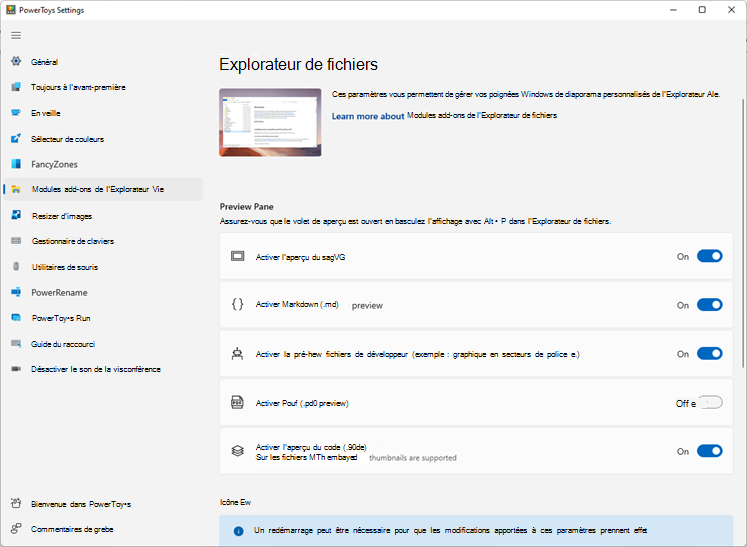
Ressources complémentaires

Demandez aux experts
Communiquez avec des experts, discutez des actualités d’Outlook et des meilleures pratiques, et lisez notre blog.

Obtenir de l’aide de la Communauté
Posez une question et trouvez des solutions avec les agents de support technique, les MVP, les ingénieurs et les utilisateurs d’Outlook.

Suggérer une nouvelle fonctionnalité
Vos suggestions et commentaires sont les bienvenus. Faites-nous part de vos idées. Nous sommes à votre écoute.
Voir aussi
Correctifs ou solutions de contournement pour les problèmes récents dans Outlook pour PC










